La señal de Internet pasa por su enrutador primero antes de llegar a sus dispositivos. Como ya sabe, varias amenazas provienen de Internet , como virus y malware. Probablemente reconozca tales amenazas y sepa cómo manejarlas, pero ¿qué pasa con sus hijos?
En estos días, los niños saben cómo hacer todo tipo de cosas en Internet, probablemente debido a la exposición en línea temprano en sus vidas. Sin embargo, podrían estar atrapados, sin saberlo, por numerosas amenazas en línea en forma de malware, esfuerzos de phishing, sitios web hostiles y otras amenazas incontables de Internet.
Por lo tanto, es crucial salvaguardar su red Wi-Fi de su hogar de tales amenazas y monitorear sus actividades en línea para niños. Sería inteligente para garantizar que su enrutador tenga el mejor sistema de seguridad para mantener a raya tales amenazas. Además, también puede mantener sus acciones en línea para niños bajo vigilancia utilizando las funciones de control de los padres en los enrutadores.
Continúe leyendo esta guía sobre cómo configurar los controles parentales en sus enrutadores TP-Link, NetGear o LinkSys.
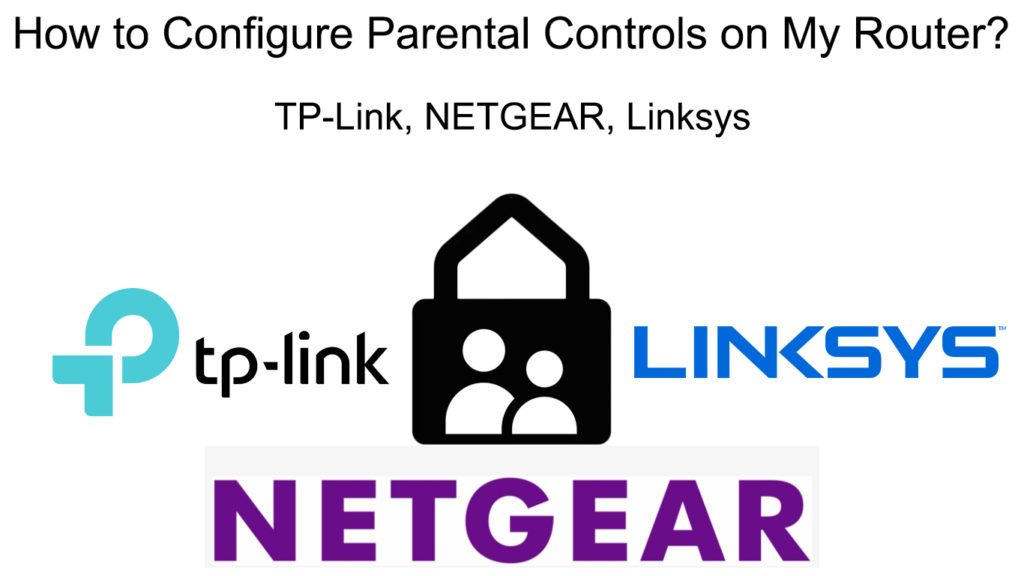
TP-Link
Si tiene un enrutador TP-Link , siga este método para configurar los controles parentales:
En primer lugar, encuentre la dirección IP de sus enrutadores .
- Normalmente, se afirma en la parte posterior de su enrutador.
- Si no está allí, use los siguientes pasos:
- Vaya al cuadro de búsqueda en la parte inferior izquierda de su monitor.
- Escriba CMD y presione el
llave. - Vendrá a la página del símbolo del sistema. Ingrese ipconfig y
para proceder. - La dirección IP de su enrutador está en la puerta de enlace predeterminada.
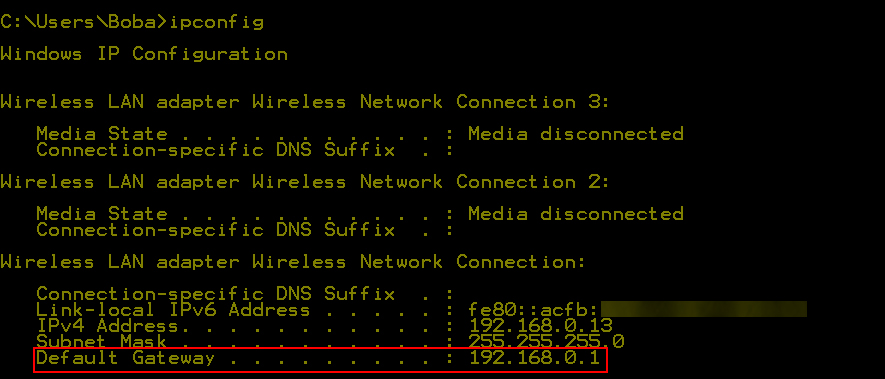
El siguiente paso es ingresar a la configuración de la página de administración de los enrutadores. Sigue estos pasos:
- Ingrese la dirección IP de sus enrutadores en la barra de dirección de los navegadores.
- Ingrese el nombre de usuario y la contraseña para iniciar sesión . Encuentre las credenciales al final de su enrutador (generalmente, el nombre de usuario y la contraseña predeterminados son administradores y administradores).
- Marque la casilla de controles de los padres a la izquierda.

- En la parte superior, puede ingresar la dirección MAC de la PC parental con la dirección MAC de la PC actual utilizada para configurar el enrutador.
- En la primera página, puede especificar las direcciones IP de los dispositivos que desea controlar, o simplemente puede seleccionar los dispositivos para los que desea crear reglas.
- A continuación, debe especificar el tiempo para que los dispositivos controlados se permitan una conexión a Internet.
- Verifique el período en el menú desplegable aplicable a cada día o semana.
- A través de los controles parentales, también puede especificar sitios web que desea bloquear
Enrutador TP -Link - Introducción a los controles parentales
Netgear
Netgear es otra marca de enrutador famosa. Estos son los pasos para configurar los controles parentales en su enrutador Netgear.
Lectura recomendada: Cómo hacer una copia de seguridad y restaurar la configuración de la configuración del enrutador (guía paso a paso)
En primer lugar, si desea acceso completo a Netgears Smart Parental Controls para dispositivos móviles, deberá descargar e instalar la aplicación Netgear Nighthawk o la aplicación Orbi y luego pagar para desbloquear las funciones de control de los padres premium. Sin características premium, solo podrá crear perfiles, pausar/no pañar Internet para esos perfiles, filtrar contenido por edad/categoría y ver el historial de navegación.
Netgears Controles de los padres inteligentes
Si desea establecer límites de tiempo, malos tiempos, bloquear cierto contenido o monitorear las actividades en línea de los niños, deberá pagar una tarifa mensual. Hay un período de prueba de 30 días para que pueda probar la aplicación antes de realizar una compra. Si desea usar su PC/Mac para ajustar los controles de los padres, también deberá instalar la aplicación Nighthawk en su teléfono.
Aparentemente, esa es la forma en que las cosas funcionan ahora con los enrutadores de red. Antes de los controles de los padres inteligentes, estaba la aplicación Circle, y antes de la aplicación Circle, estaba la aplicación Netgear Genie y los controles de los padres en vivo.
Configuración del control parental para su red Wi-Fi de su hogar
- Inicie la aplicación Netgear Nighthawk.
- Seleccione los controles parentales haciendo clic en el botón en el menú.

- Cuando abre los controles parentales, puede comenzar a usar la configuración básica (crear perfiles, asignar dispositivos a esos perfiles, establecer el nivel de filtrado para cada perfil y pausar Internet para esos perfiles). Si lo desea, puede comenzar una prueba gratuita con controles de los padres inteligentes. Después de 30 días, deberá decidir si desea pagar las funciones de prima o no.
Linksys
La última marca de enrutador para la que vamos a configurar los controles parentales es LinkSys. Siga este método para hacerlo en su teléfono inteligente:
- Descargue e instale la aplicación Linksys .
- Inicie la aplicación y busque controles parentales desplazando hacia abajo en la pantalla.
- A través de la aplicación LinkSys, puede establecer el filtrado en función del dispositivo.
- Seleccione el dispositivo.
- En el sitio de bloque, agregue sitios web restringidos que no desea que su hijo visite y los guarde.

- También puede encontrar un botón de acción única para bloquear el acceso de su hijo a Internet. Es el botón grande llamado Block Access. Presione el botón una vez para activar la función.
Para obtener más configuraciones y opciones de control de los padres, debe usar su administrador de configuración basado en la web de sus enrutadores (también conocido como plataforma Smart Wi-Fi). Allí, puede crear horarios de Wi-Fi, horarios de la hora de acostarse, etc. Siga estos pasos para ejecutarlo en una computadora:
- En primer lugar, debe ir a la plataforma Wi-Fi Smart Smart Linksys. Puede restringir los dispositivos permitidos para conectarse a Internet en ciertos momentos (hasta 14 dispositivos).
- A continuación, busque la dirección IP de sus enrutadores . Por lo general, está impreso en la parte posterior de su enrutador. Necesita esta dirección para iniciar sesión en su enrutador LinkSys .
Siga estos pasos para iniciar sesión en la plataforma de su enrutadores:
- En la barra de dirección de sus navegadores, escriba la dirección IP de su enrutador.
- Escriba el nombre de usuario y la contraseña . Puede encontrarlos en la misma etiqueta en la parte posterior de su enrutador (el nombre de usuario predeterminado es generalmente administrador y la contraseña es contraseña).
- Seleccione los controles parentales del menú.
Puede encontrar tres opciones sobre cómo configurar los controles parentales.
Bloquee ciertos sitios web en dispositivos seleccionados
Con esta opción de control, puede bloquear los sitios web a los que no desea que accedan a sus hijos. Seleccione Agregar y escribir la URL del sitio web que desea bloquear.

Restringir el acceso a Internet en dispositivos seleccionados
Con esta opción, puede limitar el acceso a Internet a ciertos dispositivos:
- Seleccione NUNCA Permitir que el dispositivo acceda a Internet en todo momento. Dicho esto, aún puede restringir las visitas a ciertos sitios web en dicho dispositivo.
- Seleccione siempre para bloquear el acceso a Internet desde el dispositivo seleccionado por completo.

Restringir el acceso a Internet en tiempos seleccionados
Seleccione tiempos específicos para especificar los momentos en que su dispositivo seleccionado no puede acceder a Internet.

Conclusiones
La seguridad en línea ha sido un tema candente junto con nuevas tecnologías y funciones de dispositivo actualizadas en el mundo digital. A medida que florecen los nuevos desarrollos tecnológicos, las amenazas en línea han progresado a un ritmo similar. En este sentido, los niños son los usuarios de Internet más vulnerables, ya que están muy activos en línea, pero es posible que no sean conscientes del peligro.
Si no está familiarizado con las características de control de los padres , esta guía ha establecido los métodos para configurar los controles parentales en su enrutador. Si bien los controles de los padres no son infalibles, lo ayudan a monitorear las actividades en línea de sus niños y reducir su exposición al contenido malicioso.
Las características y los niveles de control no son las mismas para todas las marcas y modelos de enrutadores. Sin embargo, cada marca/modelo tiene su propio conjunto de características y controles que los usuarios pueden encontrar adecuados para sus necesidades para monitorear sus actividades en línea para niños.
